Das Steam Deck ist seit fast einem Jahr auf dem Markt und bringt PC-Spiele direkt in die Hand des Benutzers. Während das Steam Deck ein wunderbares Gerät ist, mit dem Sie unterwegs auf Ihre Spielebibliothek zugreifen können, verfügt es auch über zusätzliche Funktionen. Eine der einzigartigen Funktionen des Steam Decks ist die Möglichkeit, zwischen dem Gaming- und dem Desktop-Modus zu wechseln. Der Desktop-Modus bietet Benutzern ein traditionelles PC-ähnliches Erlebnis und ermöglicht es ihnen, neue Apps zu installieren, Spieledateien zu durchsuchen und mehr. In dieser Anleitung erklären wir Ihnen, wie Sie den Desktop-Modus auf Steam Deck aktivieren und verwenden können.
In diesem Artikel untersuchen wir den Desktop-Modus, der im Lieferumfang von Steam Deck enthalten ist. Während diese Handheld-Konsole mit Valves proprietärem SteamOS startet, verfügt sie auch über ein eigenständiges Linux-basiertes Desktop-Betriebssystem. Auch wenn der Wechsel in den Desktop-Modus überwältigend klingen mag, ist der Vorgang recht einfach. Das heißt, lasst uns gleich eintauchen.
Was ist der Desktop-Modus auf Steam Deck?
Bereits im August 2021 kündigte der Videospielentwickler, Herausgeber und Distributor digitaler Spiele Valve offiziell Steam Deck an, einen Handheld-Gaming-PC, auf dem praktisch jedes Steam-Spiel in der Handfläche eines Benutzers läuft. Dank seiner zahlreichen praktischen Funktionen stellten Gamer schnell fest, dass Steam Deck auch als PC-Desktop fungieren kann.
Laufen a Fork von Arch-Linux Steam Deck wurde von Grund auf neu entwickelt und ermöglicht Ihnen praktisch alles, was Sie mit einem typischen PC tun können. Der Desktop-Modus in Steam Deck ist zwar nicht so intuitiv wie Windows, kann aber alles, was ein Benutzer erwartet, und noch mehr. Es ermöglicht einem Benutzer, Büroaufgaben zu erledigen und schnelle Notizen zu machen, Filme anzusehen, Musik zu hören, im Internet zu surfen und viele andere Dinge.
So aktivieren Sie den Desktop-Modus auf Steam Deck
Glücklicherweise hat Valve erklärt, dass Steam Deck vom ersten Tag an als vollwertiger Desktop genutzt werden kann. Dadurch stellten sie sicher, dass ein Benutzer problemlos auf den Desktop-Modus von Steam Deck zugreifen konnte. Hier sind also die Schritte, die Sie befolgen müssen, um den Desktop-Modus zu aktivieren:
- Es versteht sich von selbst, aber Sie müssen zuerst Ihr Steam Deck einschalten. Standardmäßig startet diese Handheld-Konsole SteamOS und die Big Picture-Benutzeroberfläche.
- Nach dem Hochfahren Drücken Sie die Taste „Dampf“.. Es ist die Schaltfläche direkt über dem Lautsprecher unten links, gekennzeichnet mit „Steam“. Alternativ können Sie das Menü über den Touchscreen aufrufen, indem Sie unten links auf die Option „Steam“ klicken.
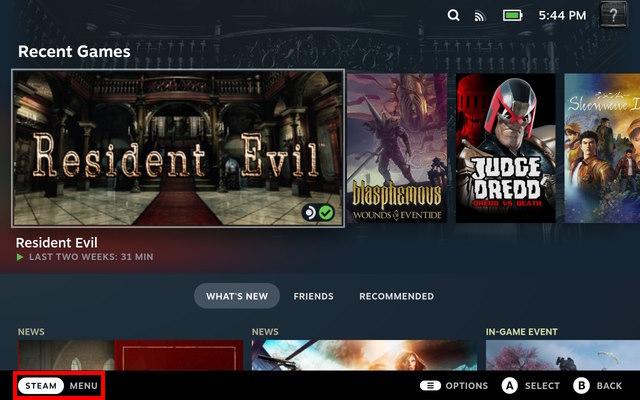
- Navigieren Sie nach dem Drücken der Steam-Taste zu „Leistung”-Option und tippen Sie auf die Schaltfläche „A“. Dadurch wird ein neues Popup-Menü geöffnet.
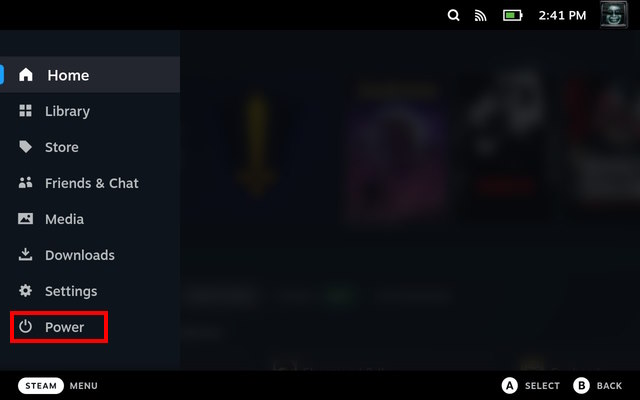
- Wählen Sie unter den Energieoptionen die Option „Wechseln Sie zum Desktop”-Option. Dadurch wird SteamOS ausgeschaltet und das Steam Deck in den Desktop-Modus geschaltet.
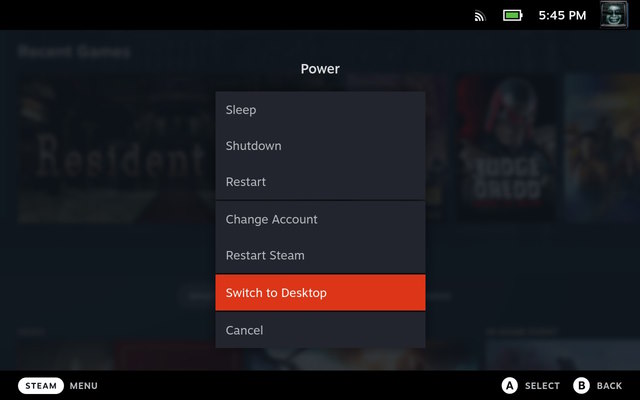
- Im Desktop-Modus können Benutzer die Handheld-Spielekonsole wie einen tragbaren Computer verwenden. Mit dem rechten Trackpad können Sie die Maus steuern und mit dem linken Trackpad scrollen. Sie können sogar die Auslösetasten verwenden, um mit der linken und rechten Maustaste auf Ihr Steam-Deck zu klicken. Rufen Sie außerdem die virtuelle Tastatur auf Steam Deck im Desktop-Modus auf. Folgen Sie den verlinkten Anleitungen, um mehr über diese Funktionen zu erfahren.

So beenden Sie den Desktop-Modus auf Steam Deck
Interessanterweise hat Valve dafür gesorgt, dass der Wechsel zwischen dem Gaming- und dem Desktop-Modus für Benutzer problemlos möglich ist. Sie müssen nicht durch zahlreiche Einstellungen oder Menüs gehen. Glücklicherweise haben Sie eine praktische Verknüpfung namens „Kehren Sie zum Gaming-Modus zurück” direkt auf dem Desktop. Klicken Sie auf diese Verknüpfung und warten Sie einige Sekunden. Dadurch wird das System neu gestartet und das Steam Deck zurück in den Spielemodus geschaltet.
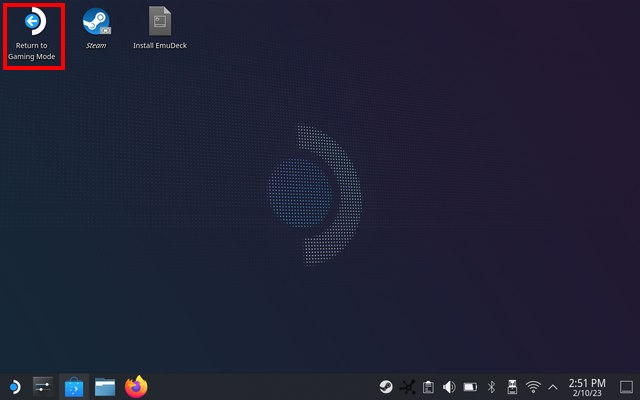
Um auf dem Desktop zu navigieren und auf die Option „Zurück zum Gaming-Modus“ zu klicken, bewegen Sie die Maus mit dem rechten Trackpad über das Symbol und drücken Sie zweimal auf den R2-Stoßfänger. Dadurch wird das System in den Spielemodus geschaltet. Alternativ können Sie über den Touchscreen zweimal auf das Symbol tippen, um zur Big Picture-Benutzeroberfläche von Steam Deck zurückzukehren.
Wie Sie hier sehen können, ist der Zugriff auf den Desktop-Modus auf Steam Deck ein relativ einfacher Vorgang. Befolgen Sie die oben genannten Schritte genau, um die Leistung eines vollwertigen Linux-basierten Desktop-Betriebssystems zu nutzen und beliebige Software auf Ihrem Handheld-Gerät auszuführen. Sie können auf Ihrem Steam Deck problemlos zwischen dem Spiel- und dem Desktop-Modus wechseln und dabei die beeindruckenden Hardware-Spezifikationen und den einzigartigen Formfaktor nutzen. Abgesehen davon: Wofür nutzen Sie den Desktop-Modus auf Steam Deck? Welche Apps haben Sie auf Ihrem Handheld-Gerät installiert? Lass es uns unten in den Kommentaren wissen.
Während Steam Deck mit Linux ausgeliefert wird und für die Verwendung unter Linux optimiert ist, ermöglicht das System die Installation von Windows für den Desktop-Modus. Schließlich gab Valve an, dass es sich bei Steam Deck um einen PC handele, und stellte sicher, dass alle erforderlichen Windows-Treiber veröffentlicht wurden. Beachten Sie jedoch, dass Steam Deck für Linux optimiert ist, was bedeutet, dass die Akkulaufzeit beeinträchtigt wird, wenn auf dem System ausschließlich Windows ausgeführt wird. Glücklicherweise können Benutzer inoffiziell Windows- und Linux-Betriebssysteme auf Steam Deck dual booten.
Ähnlich wie bei Windows werden versehentlich gelöschte Dateien nicht dauerhaft entfernt. Während Linux keinen eigenen Papierkorb auf dem Desktop hat, ist das Wiederherstellen des Symbols einfach. Öffnen Sie zunächst den Dolphin-Datei-Explorer über die Taskleiste. Klicken Sie dann auf „Müll”-Option in der linken Seitenleiste. Klicken Sie nun mit der rechten Maustaste auf die Datei oder das Symbol, indem Sie den L2-Trigger drücken, und wählen Sie dann „Wiederherstellen“. Dadurch wird das Symbol an seinen ursprünglichen Speicherort zurückgeschickt.






